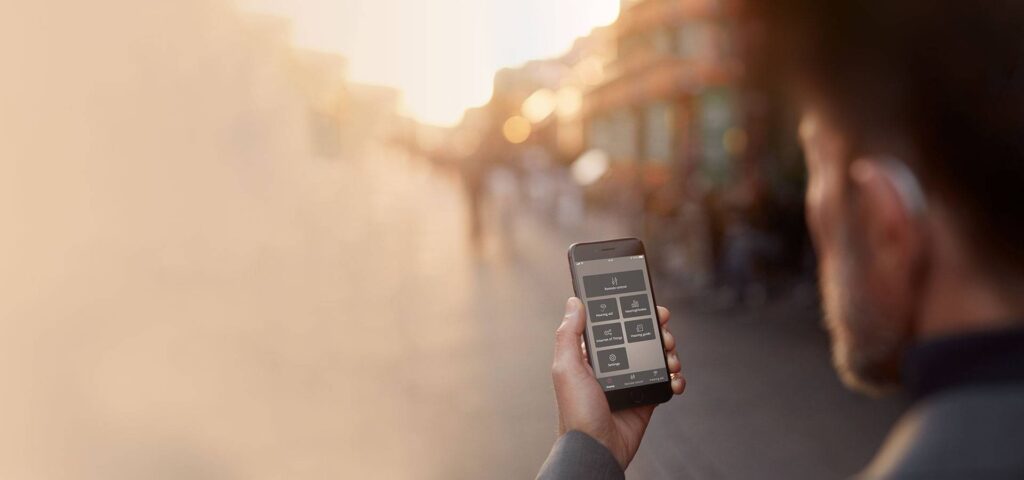Como capturar ou salvar fotos no formato JPG no iPhone? No iOS 11, a Apple mudou seus formatos de câmera padrão para fotos e vídeos de JPG para HEIC. A Apple introduziu essas alterações para economizar espaço no seu iPhone. Comparado ao formato JPG, o formato HEIC ocupa menos espaço.
Assim, sempre que você captura uma foto com seu iPhone, ela é salva automaticamente no formato .HEIC. Embora o HEIC seja um formato de arquivo altamente eficiente, ele ainda apresenta algumas desvantagens.
Depois de compartilhar suas fotos e vídeos do iPhone no seu laptop Windows, você perceberá que ele não pode abrir os arquivos por causa do formato HEIC. Por padrão, o sistema operacional Windows não suporta o formato HEIC, mas você pode usar um visualizador de fotos de terceiros para visualizar esses arquivos.
Além disso, você pode contar com conversores de imagem para converter suas imagens HEIC em JPG ou qualquer outro formato compatível. Mas, infelizmente, todas essas coisas podem levar muito tempo. Assim, para reduzir esses aborrecimentos, o iPhone agora permite que você alterne os formatos.
Passos para capturar/salvar fotos no formato JPG no iPhone
Portanto, se você está interessado em salvar fotos no formato JPG no iPhone, está lendo o guia certo. Abaixo, compartilhamos algumas etapas fáceis para mudar o formato do arquivo de imagem no iPhone. Vamos verificar.
- Primeiro, abra o aplicativo Configurações no seu iPhone.
- No aplicativo Configurações, role para baixo e toque na opção Câmera.
- Agora, no aplicativo Câmera, encontre a opção Formatos.
- Em seguida, toque no botão de seta para a direita atrás dos formatos.
- Em Formatos, você precisa selecionar a opção Mais compatível .
Agora todas as imagens do iPhone serão capturadas como arquivos JPEG e serão armazenadas no mesmo formato.
Portanto, este guia é sobre como salvar fotos no formato JPG no iPhone. Espero que este artigo tenha ajudado você! Por favor, compartilhe com seus amigos também. Se você tiver alguma dúvida relacionada a isso, informe-nos na caixa de comentários abaixo.